Для создания скриншотов существуют разные способы.
а) На телефоне. Некоторые телефоны подерживают функцию "Сделать снимок экрана". Для этго на телефоне достаточно запустить игру и во время процесса игры нажимать на кнопку "Сделать снимок экрана". Также существуют вспомогательные программы для создания скриншотов на телефоне. Для этого такую программу надо установить на телефон, запустить ее, свернуть, затем запустить игру и определенной кнопкой на телефоне делать скриншоты. Они будут сохраняться в указанную папку (в настройках указано).
б) С помощью java эмулятора. Это самый простой и распространенный способ. Ниже подробная информация, как установить эмулятор и сделать скриншот.
I. Установка эмулятора для java игры и его настройка.
Для запуска java игр был выбран KEmulator ввиду его расширенных возможностей и практически 100%-ных шансах запустить с jar файл. KEmulator позволяет запустить 99,99% игр (бывают исключения, некоторые игры хотят запускаться только на телефоне) и приложений, делать скриншоты различного размера без пследующей обработки (обрезки лишнего), записывать видео и т.д.
Вы можете запустить игру в эмуляторе и играть сколько хотите. Все отлично, но в чем подвох? Некорректно работает создание скриншотов. Для этого необходимо немножко настроить эмулятор.
1. Установите на компьютер java машину:
- Скачать JDK для Windows (186,2 мб)
- Скачать JRE для Windows (16,8 мб) - установить при необходимости
2. Если у вас нет еще на компьютере jar файла игры, то скачайте его
3. На jar файле кликните правой кнопкой мыши и выберите в меню Открыть с помощью - Выбрать программу - Java(TM) Platform SE binary (не забудьте поставить галочку "Использовать выбранную программу для всех файлов такого типа")
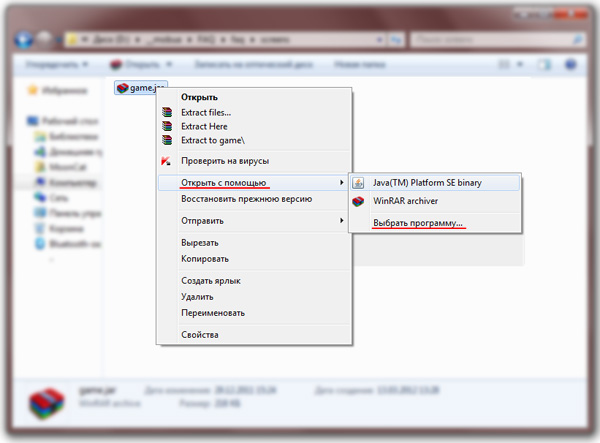
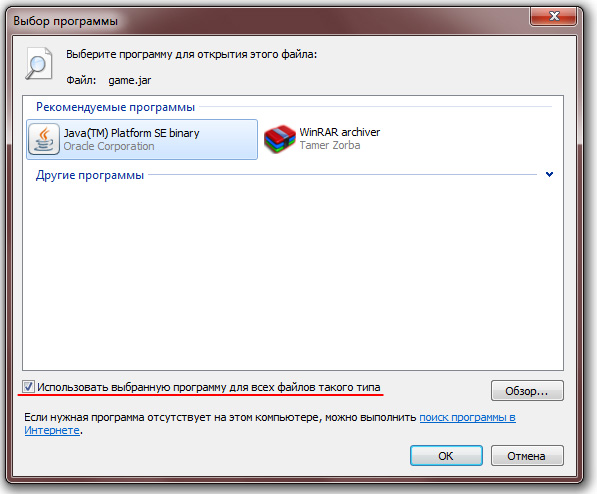
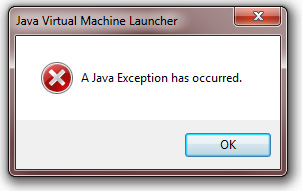
4. Скачайте KEmulator 0.9.8 rus (русская версия), распакуйте его.
5. В папке эмулятора на KEmulator.jar кликните правой кнопкой мыши и выберите в меню Открыть с помощью - Выбрать программу - KEmulator.exe (выдаст ошибку, не пугайтесь).
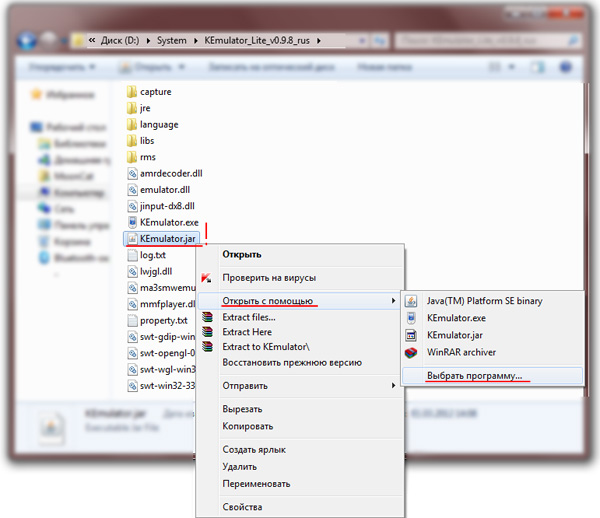
Опять же не забудьте поставить галочку "Использовать выбранную программу для всех файлов такого типа"!
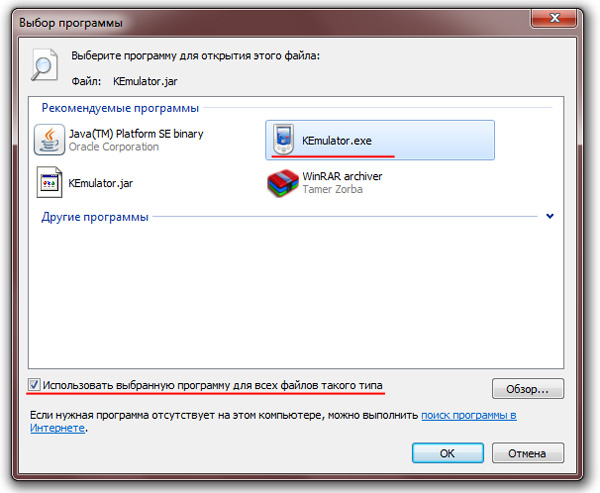
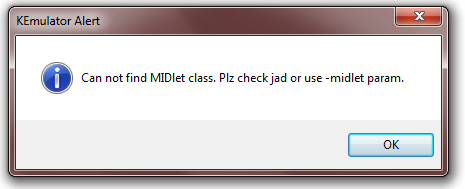
6. Всё! Настройка закончена! Теперь ваши jar файлы игр при двойном клике на них будут открываться в KEmulator по умолчанию!

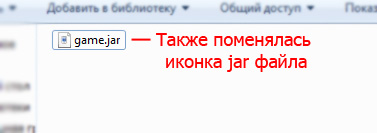
II. Создание скриншотов с помощью эмулятора KEmulator
1. Запускаете jar файл игры двойным кликом.
2. Скриншоты делаются нажатием кнопки С на клавиатуре. Они сохраняются в папку Capture в папке эмулятора KEmulator. Размер скриншота по умолчанию - 240x320, расширение PNG.
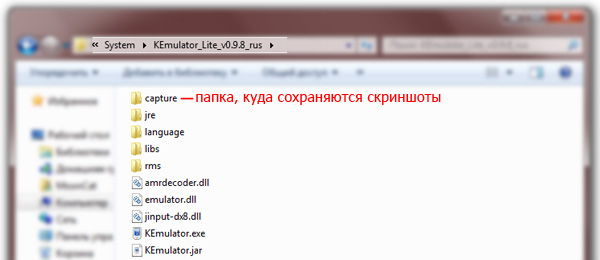
Если вы хотите запустить игру с бОльшим или меньшим разрешением экрана, делаем следующее:
В папке эмулятора KEmulator найдите файлик property.txt и откройте его. У вас откроется текстовый документ с параметрами эмулятора. Параметры размера экрана находятся в самом низу:
SCREEN_HEIGHT=320 - высота экрана
SCREEN_WIDTH=240 - ширина экрана
Меняете размер на нужный вам и сохраняете изменения.
ВНИМАНИЕ! Перед тем как изменять параметры размера экрана эмулятора, убедитесь, что в нем не запущена игра! Иначе ваши изменения в property.txt не применятся.
Разрешение скриншота будет того размера, которое указано в параметрах экрана эмулятора. То есть, если вы указали ширину экрана 128, а высоту 160, размер скриншотов будет 128x160!



